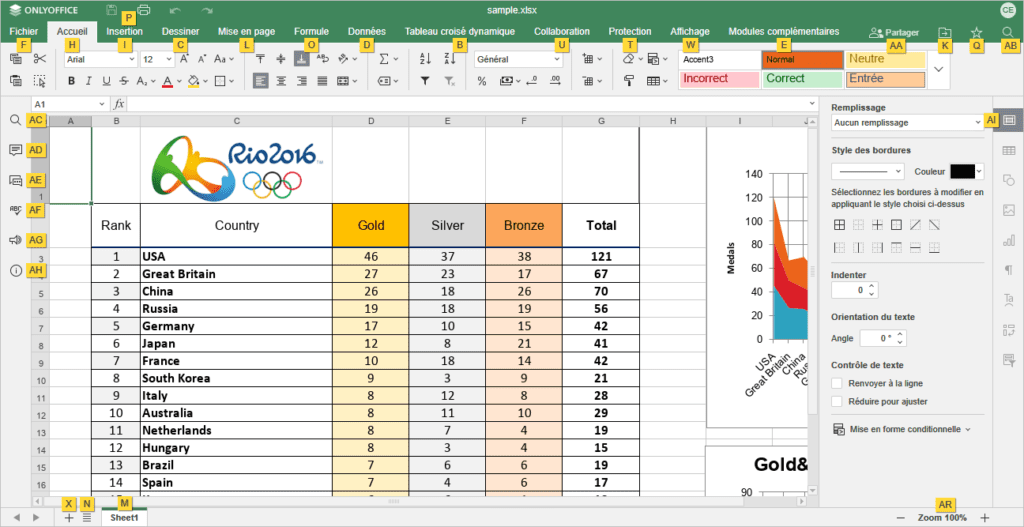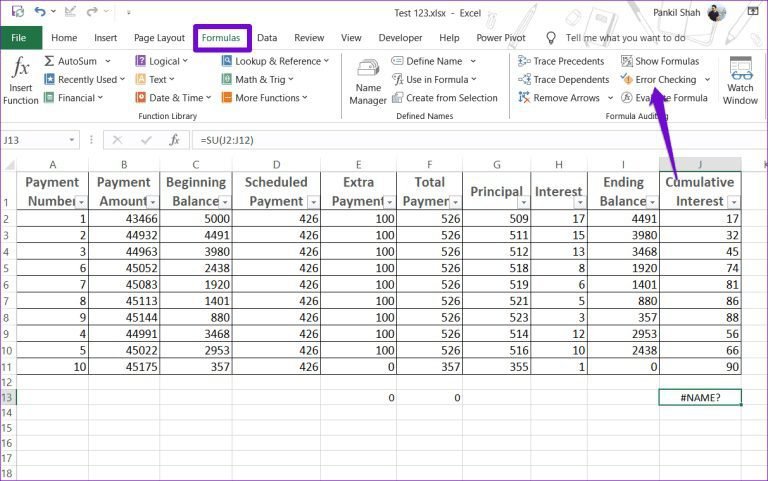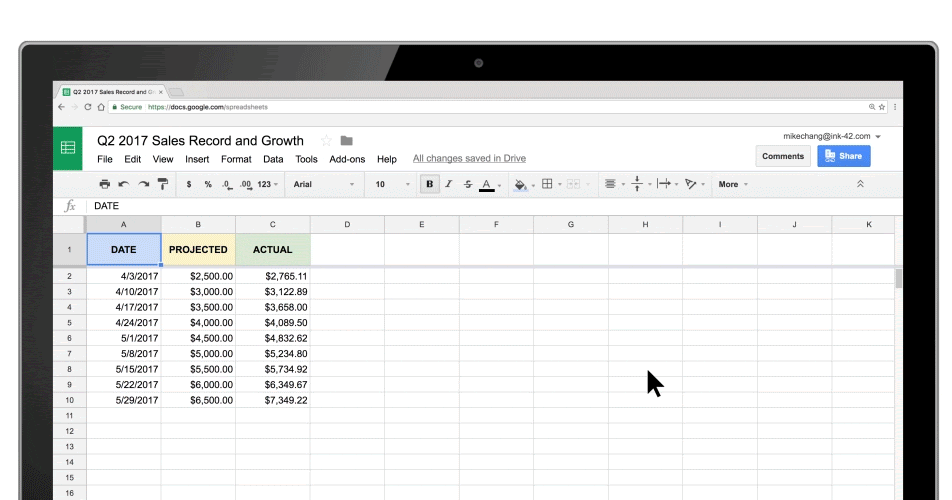✅ Utilisez un simulateur Excel en entrant vos dates de début et fin de congés, puis appliquez des formules pour calculer automatiquement le total des jours payés.
Pour utiliser un simulateur Excel afin de calculer vos jours de congés payés, commencez par créer un tableau qui inclura les colonnes pour les dates de début et de fin de chaque période de congé, ainsi que le nombre total de jours travaillés. Ce tableau pourra être complété avec des formules qui vous aideront à calculer automatiquement le nombre de jours de congé auxquels vous avez droit en fonction de votre ancienneté et des règles de votre entreprise.
Nous allons explorer les différentes étapes pour mettre en place un simulateur Excel efficace pour le calcul de vos congés payés. Nous commencerons par les principes de base du calcul de congés payés, suivis de la structure suggérée pour votre tableau Excel. Nous aborderons également des formules spécifiques à utiliser pour automatiser les calculs ainsi que des exemples pratiques pour illustrer chaque étape.
1. Comprendre les principes de base des congés payés
Les congés payés sont généralement calculés sur la base du temps de travail effectué. En France, par exemple, un salarié acquiert en moyenne 2,5 jours de congés payés par mois travaillé, ce qui équivaut à 30 jours par an pour une année complète de travail.
2. Structure suggérée pour votre tableau Excel
- Date de début
- Date de fin
- Nombre de jours de congé pris
- Jours de congé restants
- Nombre total de jours travaillés
3. Formules à utiliser
Pour calculer le nombre de jours de congé, vous pouvez utiliser la formule suivante :
=DATEDIF(date_début, date_fin, "D") + 1Cela vous donnera le nombre total de jours pris lors de cette période. Ensuite, pour calculer le nombre de jours restants, la formule pourrait être :
=nombre_total_jours_congés - total_jours_pris4. Exemples pratiques
Imaginons que vous ayez pris des congés du 1er au 10 juillet. En utilisant la formule ci-dessus, vous obtiendrez 10 jours de congés pris. Si vous avez droit à 30 jours de congés payés dans l’année, votre tableau affichera alors 20 jours restants.
En suivant ces étapes et en utilisant ces formules, vous serez en mesure de créer un simulateur Excel qui vous aidera à gérer efficacement vos congés payés.
Étapes pour configurer un simulateur Excel de congés payés
Créer un simulateur Excel pour calculer vos jours de congés payés peut sembler complexe, mais avec les bonnes étapes, cela devient un jeu d’enfant. Voici un guide étape par étape pour vous aider à mettre en place votre simulateur.
1. Ouvrir un nouveau fichier Excel
Tout d’abord, ouvrez Microsoft Excel et créez un nouveau fichier. Cela vous permettra de commencer avec une feuille de calcul vierge où vous pourrez ajouter vos données.
2. Définir vos variables
Identifiez les informations essentielles dont vous aurez besoin pour calculer vos congés payés. Voici quelques exemples :
- Nombre de jours de travail par semaine (ex. : 5 jours)
- Nombre de jours de congés payés par an (ex. : 25 jours)
- Nombre de jours de congés pris (à mettre à jour régulièrement)
3. Créer des colonnes pour les données
Dans votre feuille de calcul, créez des colonnes pour chaque variable que vous avez définie. Voici un exemple de structure de tableau :
| Variable | Valeur |
|---|---|
| Nombre de jours de travail par semaine | 5 |
| Nombre de jours de congés payés par an | 25 |
| Nombre de jours de congés pris | 10 |
4. Calculer les jours restants
Pour calculer le nombre de jours restants, vous pouvez utiliser une formule simple. Placez-vous dans une nouvelle cellule et entrez la formule suivante :
=B2 - B3Dans cet exemple, B2 serait le nombre de jours de congés payés par an et B3 le nombre de jours de congés pris. Ce calcul vous donnera le nombre de jours restants.
5. Ajouter des fonctionnalités supplémentaires
Pour rendre votre simulateur encore plus utile, vous pouvez envisager d’ajouter des fonctionnalités avancées telles que :
- Des graphiques pour visualiser vos jours de congés pris et restants.
- Des alertes pour vous rappeler de planifier vos congés.
- Des calculs automatiques basés sur des modifications de votre emploi du temps.
6. Tester le simulateur
Enfin, une fois que vous avez configuré votre simulateur, il est important de le tester. Modifiez les valeurs de vos jours de congés pris et vérifiez que les calculs fonctionnent correctement. Cela vous permettra de vous assurer que votre simulateur est fiable.
En suivant ces étapes, vous serez en mesure de créer un simulateur Excel efficace pour gérer vos jours de congés payés et mieux planifier votre temps libre.
Astuces pour personnaliser votre simulateur Excel selon vos besoins
La personnalisation de votre simulateur Excel est essentielle pour l’adapter à vos besoins spécifiques en matière de congés payés. Voici quelques astuces et conseils pratiques pour y parvenir :
1. Ajustez les formules de calcul
Pour que votre simulateur soit réellement efficace, commencez par adapter les formules selon votre situation professionnelle. Par exemple, si votre entreprise donne 25 jours de congés payés par an, vous devez modifier la formule de calcul respectivement :
- Utilisez la formule
=NB.JOURS.OUVRES(A2;B2)pour calculer le nombre de jours ouvrés entre deux dates. - Ajoutez une cellule pour indiquer le nombre total de jours de congé disponibles, que vous pouvez calculer avec
=25ou votre propre chiffre.
2. Créez des onglets dédiés
Pour une meilleure gestion, envisagez de créer plusieurs onglets dans votre fichier Excel :
- Onglet « Calculs » : pour les formules et les résultats.
- Onglet « Historique » : pour suivre vos congés passés et futurs.
- Onglet « Ressources » : pour des informations sur la législation du travail relative aux congés payés.
3. Utilisez des tableaux dynamiques
Les tableaux dynamiques vous permettent de visualiser vos jours de congé de manière dynamique. Voici comment les intégrer :
- Sélectionnez vos données de congé.
- Allez dans l’onglet « Insertion » et choisissez « Tableau dynamique ».
- Créez une synthèse des jours pris, restant et prévus.
4. Ajoutez des mises en forme conditionnelles
Utilisez la mise en forme conditionnelle pour mettre en évidence certaines cellules. Par exemple :
- Colorez en rouge les cellules où le nombre de jours restants est inférieur à 5.
- Utilisez une couleur verte pour les jours de congé pris.
5. Incorporez un graphique
Un graphique peut aider à visualiser vos congés. Pour cela, sélectionnez vos données, puis :
- Allez dans l’onglet « Insertion » et choisissez le type de graphique qui vous convient le mieux (barres, lignes, etc.).
- Assurez-vous que le graphique représente clairement vos jours de congés pris, à prendre et restants.
6. Automatisation avec des macros
Pour gagner du temps, envisagez d’utiliser des macros pour automatiser certaines tâches répétitives :
- Par exemple, créer une macro qui calcule automatiquement le total des jours de congés restants à chaque mise à jour.
En appliquant ces astuces, vous aurez un simulateur Excel non seulement fonctionnel, mais aussi adapté à vos besoins spécifiques en matière de gestion des congés payés.
Questions fréquemment posées
Qu’est-ce qu’un simulateur Excel ?
Un simulateur Excel est un outil qui utilise des formules et des fonctions dans Excel pour effectuer des calculs automatiques. Il facilite la gestion des données, comme le calcul des congés payés.
Comment configurer un simulateur de congés payés ?
Pour configurer un simulateur, il faut définir les variables de base telles que le nombre de jours de travail, le taux de congés, et entrer les formules nécessaires dans les cellules appropriées.
Quels sont les avantages d’utiliser Excel pour les congés payés ?
Excel permet de faire des calculs rapides et précis, de visualiser les données sous forme de graphiques et de personnaliser le simulateur selon les besoins spécifiques de l’entreprise.
Est-ce que je peux partager mon simulateur ?
Oui, vous pouvez facilement partager votre fichier Excel avec d’autres personnes, que ce soit par email ou via des plateformes de stockage cloud comme Google Drive ou OneDrive.
Quels types de formules pourrais-je utiliser ?
Il est conseillé d’utiliser des formules comme SOMME, MOYENNE et SI pour calculer les jours de congés payés en fonction des différents critères que vous avez définis.
Points clés pour utiliser un simulateur Excel
| Étape | Détails |
|---|---|
| 1. Créer un nouveau fichier | Ouvrez Excel et créez un nouveau classeur. |
| 2. Définir les variables | Identifiez les éléments nécessaires pour le calcul, comme le nombre total de jours de congés. |
| 3. Entrer les formules | Utilisez les formules Excel appropriées pour obtenir les résultats souhaités. |
| 4. Tester le simulateur | Vérifiez la précision des calculs en entrant des données de test. |
| 5. Partager le simulateur | Distribuez votre fichier à ceux qui en ont besoin pour faciliter la gestion des congés. |
Nous vous invitons à laisser vos commentaires sur cet article et à consulter d’autres articles sur notre site Internet qui pourraient également vous intéresser !